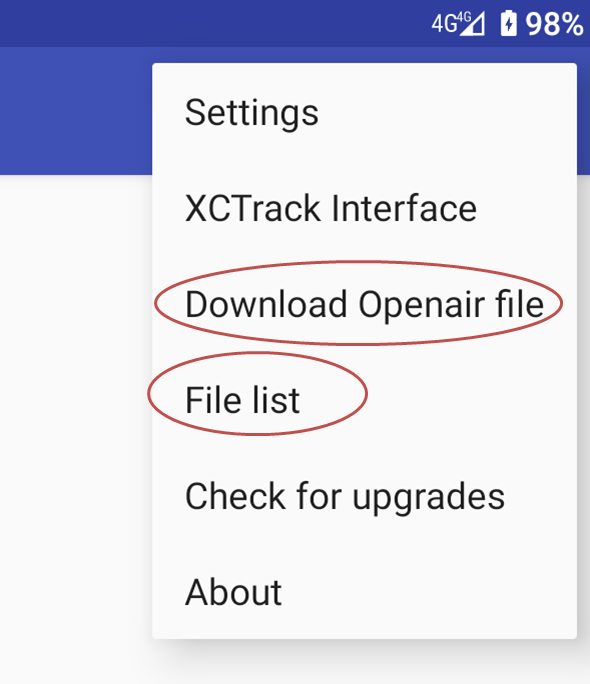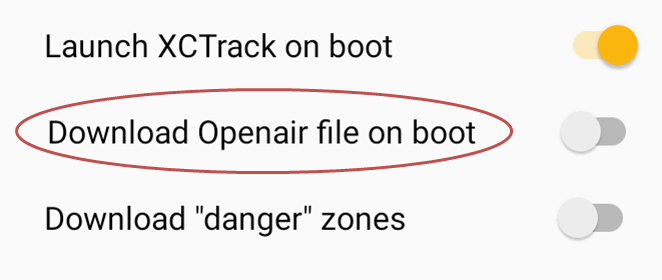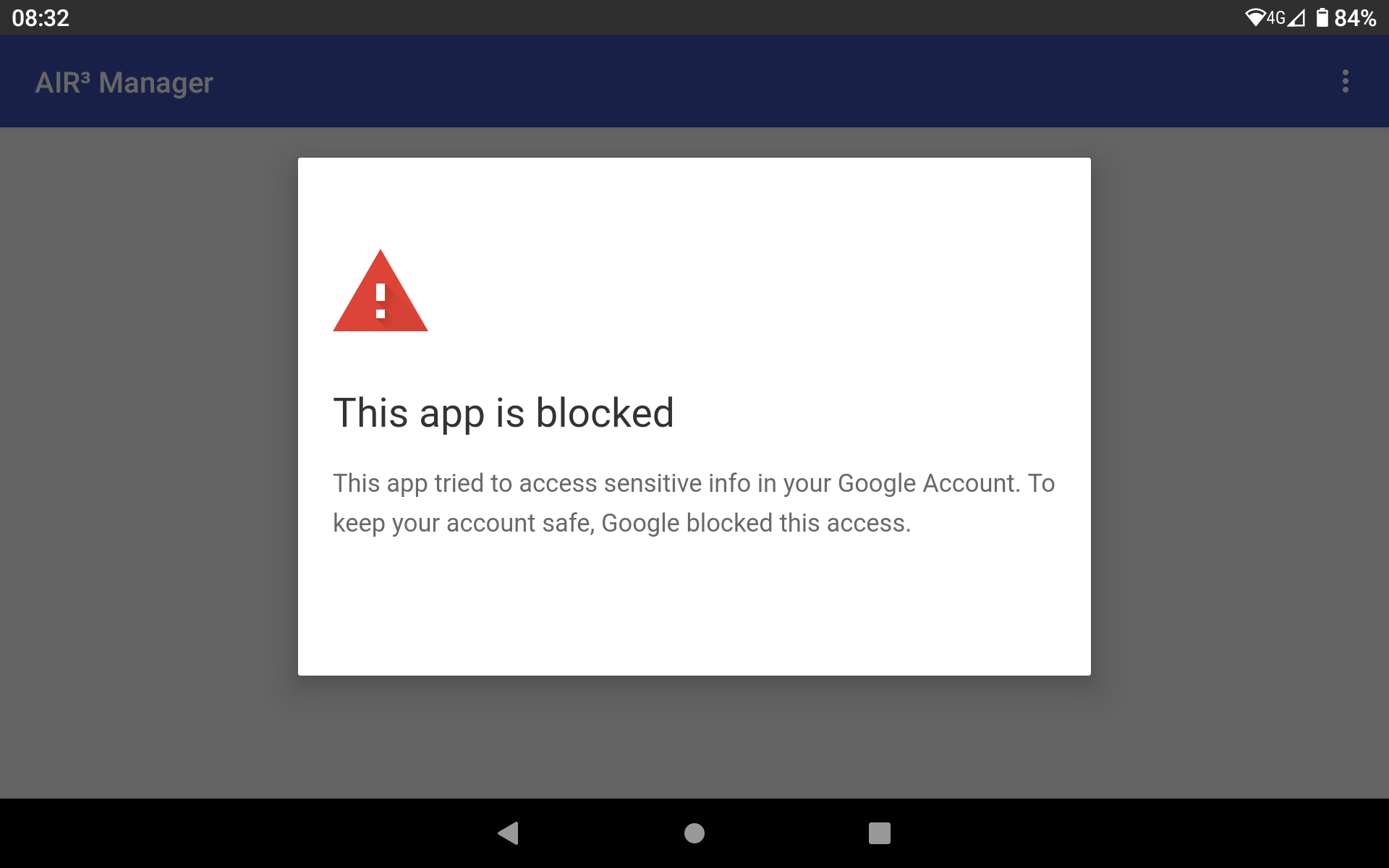REMARQUE IMPORTANTE : NOUS VOUS RECOMMANDONS D'UTILISER LES INFORMATIONS SUR L'ESPACE AÉRIEN DIRECTEMENT À PARTIR DE XCTRACK/XCONTEST. LA FONCTIONNALITÉ OPENAIR2AIR3 A ÉTÉ DÉVELOPPÉE POUR LES RÉGIONS NON COUVERTES CORRECTEMENT OU POUR DES RAISONS LOCALES SPÉCIFIQUES. L'UTILISATION DES INFORMATIONS DE L'ESPACE AÉRIEN DIRECTEMENT À PARTIR DE XCTRACK OFFRE DE NOMBREUX AVANTAGES TELS QUE LES ACTIVITÉS DE ZONE EN TEMPS RÉEL. Pour en savoir plus sur l'activation des espaces aériens dans XCTrack, lire plus d'informations sur l'espace aérien dans Menu/Préférences/Espaces aériens.
Les informations sur les espaces aériens peuvent être fournies à l'instrument via un fichier Openair. Les activités des zones de l'espace aérien sont en constante évolution. Cela signifie que les fichiers Openair doivent être régulièrement mis à jour en fonction de ces mises à jour.
Il existe 2 façons de permettre à XCTrack d'obtenir l'espace aérien :
- Fichier Openair via Air³ Manager avec la fonction Openair2AIR3 ou au démarrage de l'appareil.
- Automatique dans XCTrack (recommandé).
Obtenir un fichier Openair via AIR³ Manager (Télécharger le fichier Openair dans le menu AIR³ Manager ou au démarrage si défini de cette manière) :
Idéalement, les fichiers openair devraient être produits à partir d’une analyse quotidienne des Notam afin de déterminer humainement quels espaces aériens sont activés ou non.
Un groupe de pilotes se concentrant sur une région donnée peuvent s'organiser pour valider les fichiers Openair correspondant à leur région et les publier sur un dossier Google Drive. En partageant ce dossier avec les pilotes intéressés, AIR³ Manager peut télécharger automatiquement le dernier fichier Openair publié (ou directement via le menu Download Openair file).
Air³ Manager copiera les fichiers d’espace aérien en format openair dans le répertoire Airspaces d'XCTrack sous le nom de « Most_recent_OA.txt » et en fera une deuxième copie dans le répertoire. En choisissant ce fichier "Most_recent_OA.txt" une fois pour toutes, Air³ utilisera automatiquement le dernier fichier openair publié sur ce dossier partagé sans aucune difficulté.
Pour que ce mécanisme fonctionne, vous avez besoin de:
- une connexion Internet lors de la tentative d'obtention du fichier Openair
- un compte Google configuré sur l'AIR³
- droits de lecture ou d'écriture sur un Drive partagé Google dans lequel le fichier Openair est publié et correspondant au compte Google configuré sur AIR³.
- Fichiers Openair qui ont la structure conventionnelle correcte (lire plus sur la convention de nommage dans le lien ci-dessous)
Si les conditions ne correspondent pas, vous obtiendrez le message suivant :
Pour résoudre ce problème, il suffit de relire les commentaires précédents concernant les conditions pour que le mécanisme fonctionne et paramétrer votre appareil et le Google drive en conséquence.
Vous pouvez également avoir plus de détails concernant le téléchargement d'Openair sur AIR³ ici
Mise à jour automatique de l'espace aérien depuis airspace.xctontest.org:
XCTrack peut utiliser les espaces aériens à partir de http://airspace.xcontest.org automatiquement.
Choisissez les pays dans Préférences -> espaces aériens -> Web Tappez ‘‘Rafraichir’’
Les activations de l'espace aérien sont automatiquement vérifiées au redémarrage de XCTrack. C'est la méthode préférée. N'UTILISEZ la première méthode décrite (Openair2AIR3) que si vous n'êtes pas satisfait de cette deuxième méthode.